Je suis habitué à GNOME Classic et personnellement, je ne veux pas changer pour autre chose, mais il semble qu'il n'y ait plus de GNOME Classic dans la version Oneiric. Après apt-get installé gnome-session et tout, bien que l'option GNOME Classic revienne dans la liste de session, cependant, une fois connecté, il ne semble pas celui attendu.
Il n'y a pas de menu Système dans la barre supérieure et je ne pouvais pas du tout personnaliser les panneaux. Je veux changer l'apparence (thème), mais je ne trouve pas du tout le menu Apparence. Et beaucoup plus de différences par rapport à mon expérience précédente du shell classique GNOME.
Il existe plusieurs réponses valides à cette question couvrant plusieurs versions d'Ubuntu. Pour votre commodité, un index de chacun ci-dessous :
- 13.04 et versions ultérieures
- 12.04 et 12.10
- 11.10
- 11.04 réponse 1 &11.04 réponse 2
- Bureau Mate
- Corriger l'espacement des icônes
Réponse acceptée :
11.10 Présentation
L'ancienne expérience GNOME 2.x a été supprimée dans GNOME, mais vous pouvez utiliser le mode classique de GNOME 3.x (comme illustré ci-dessous) pour faire une approximation de l'ancienne expérience.
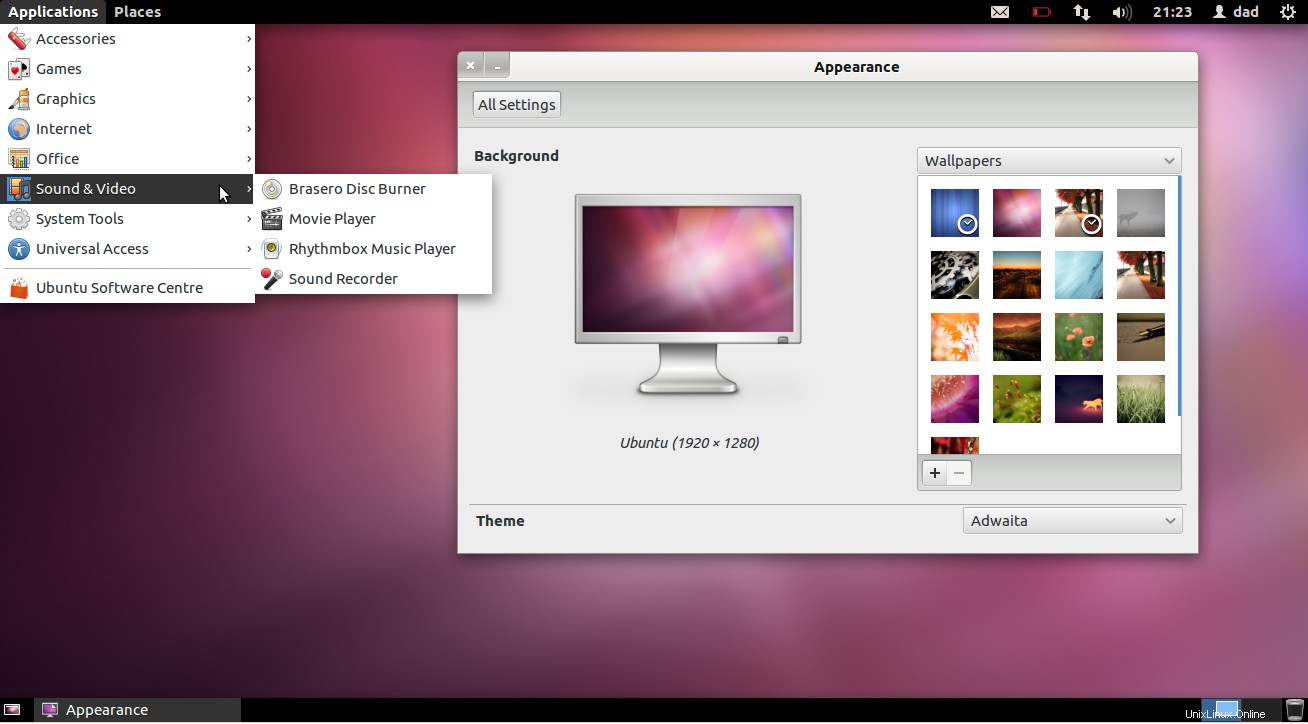
prérequis d'installation
Dans le centre de logiciels, vous avez la possibilité d'installer Gnome Shell  :
:
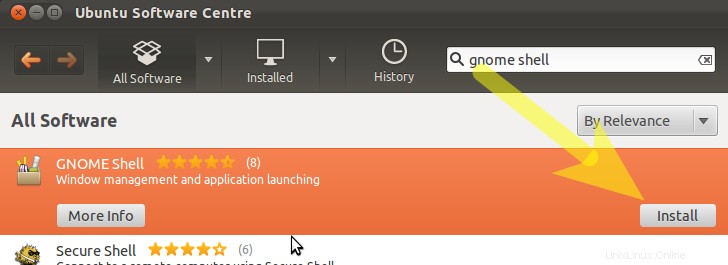
De même - recherchez CompizConfig Settings Manager  et installez ce package - nous en aurons besoin plus tard.
et installez ce package - nous en aurons besoin plus tard.
Pendant que vous y êtes, vous pouvez également installer gnome-tweak-tool  pour personnaliser davantage votre bureau.
pour personnaliser davantage votre bureau.
Pour installer rapidement ces trois éléments à la fois, copiez et collez ce qui suit dans un terminal :
sudo apt-get install gnome-shell compizconfig-settings-manager gnome-tweak-tool
activation de compiz
Maintenant peut-être la partie la plus délicate - faire fonctionner gnome classic avec compiz :
Dans un terminal, copiez et collez ce qui suit :
gksudo gedit /usr/share/gnome-session/sessions/gnome-classic.session
Modifiez maintenant le fichier affiché pour contenir cette entrée de ligne :
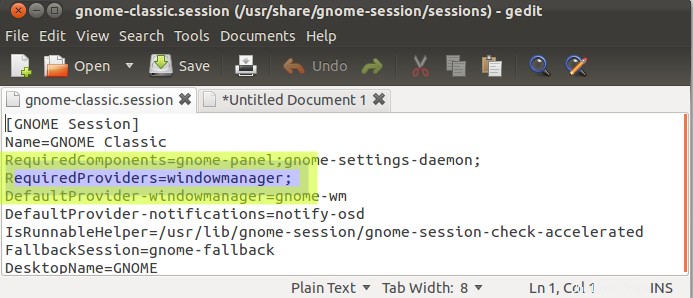
Comment se connecter à Gnome-Classic
Enregistrez, déconnectez-vous et dans vos options de session, choisissez Gnome Classic
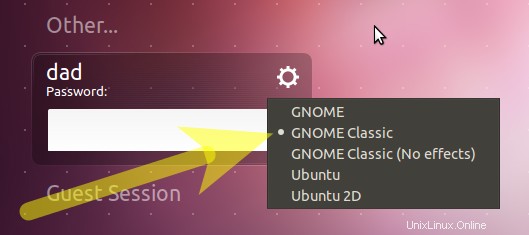
Changer de thème
Vous remarquerez que le thème par défaut d'Ubuntu Ambiance n'a pas fière allure dans Gnome Classic. Nous pouvons corriger cela en passant à un thème convivial pour Gnome 3.
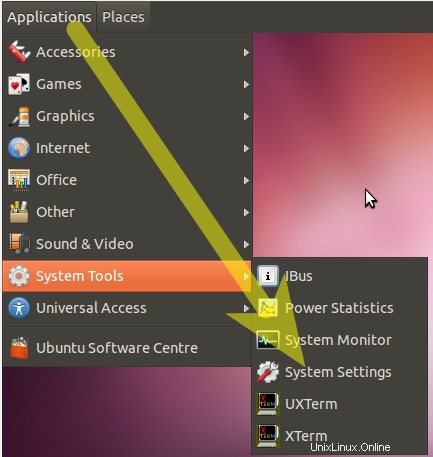
… et en choisissant Apparence 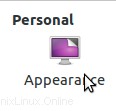
Changez le thème en Adwaita… 
Remarque - voir les questions liées ci-dessous pour d'autres options de thème.
Changer les icônes
Lancez gnome-tweak-tool via l'option de menu :
- Applications –> Autre –> Paramètres avancés
Modifiez le thème de l'icône comme indiqué :
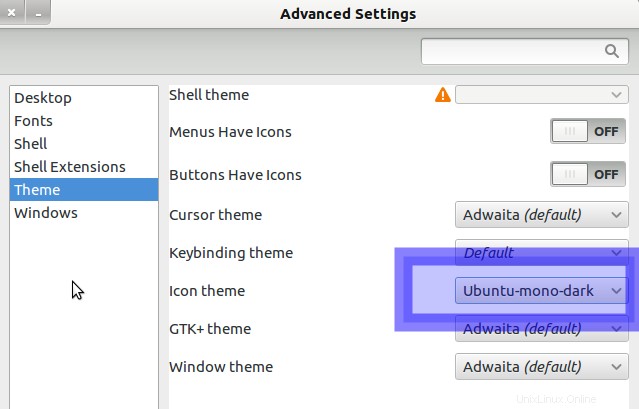
Restructurer la disposition du bureau
Revenons maintenant aux panneaux à quelque chose que nous connaissons…
Appuyez sur Alt +Gagner et faites un clic droit sur la barre de menu supérieure – N.B. Gagner est la clé de symbole Windows
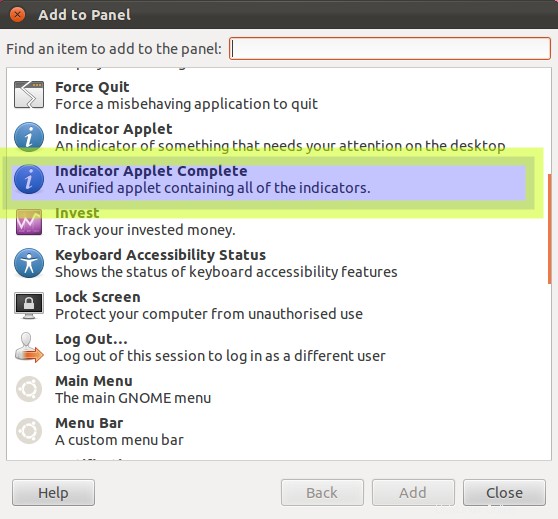
(Si vous utilisez Gnome Classic (sans effets), c'est-à-dire mode de secours gnome puis pour ajouter au panneau, utilisez Alt et clic droit)
Choisissez Ajouter au panneau
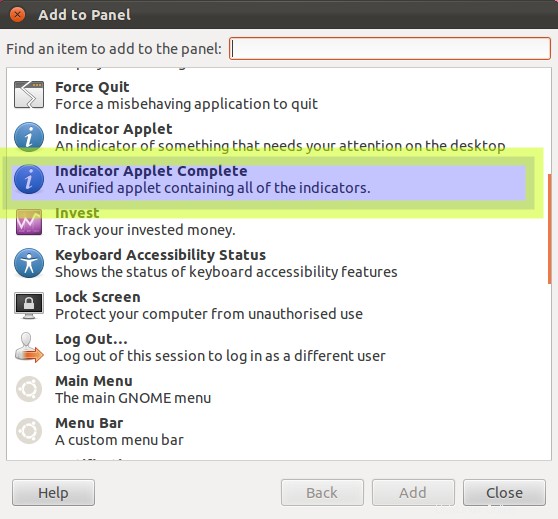
Cliquez sur l'option affichée et cliquez sur le bouton Suivant
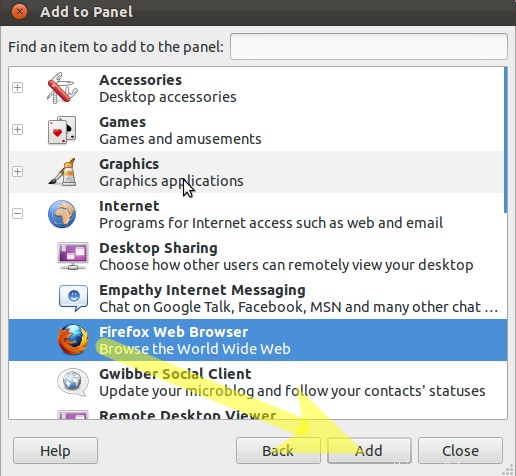
Répétez la Alt +Gagner + Faites un clic droit sur la date et choisissez Supprimer pour supprimer l'horloge.
Connexes :Pont réseau Kvm pour attribuer une adresse IP statique dans Ubuntu ?Répétez cette procédure de suppression pour les autres applets du panneau supérieur.
Remarque - si une erreur apparaît indiquant que le panneau a été rechargé, vous pouvez l'ignorer en toute sécurité.
Répétez la Alt +Gagner + Clic droit sur le panneau supérieur - ajouter l'applet Accessibilité .
Répétez la Alt +Gagner + Clic droit sur le panneau inférieur - ajouter l'applet Afficher le bureau et déplacez-vous en bas à gauche.
Répétez la Alt +Gagner + Clic droit sur le panneau inférieur - ajouter l'applet Wastebasket et déplacez-vous en bas à droite.
Nous devons maintenant ramener le nombre d'espaces de travail à deux.
Accédez à Applications - Autre - Gestionnaire de paramètres CompizConfig - Options générales - Taille du bureau et changez la valeur de la taille virtuelle verticale à 1
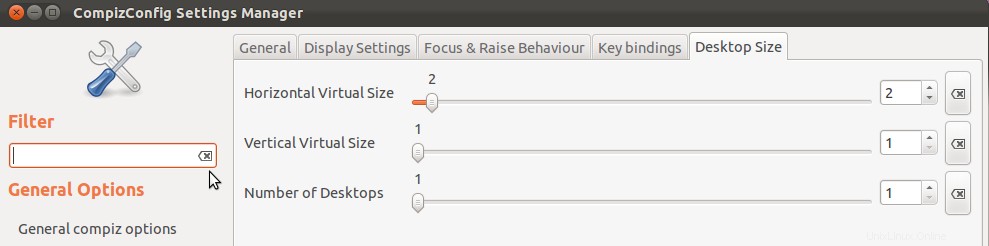
Installer l'applet indicateur
Installons maintenant l'applet indicateur :
- voir la question liée ci-dessous pour ajouter un PPA contenant l'applet indicateur
Pour ajouter au panneau :
Alt +Gagner + Faites un clic droit sur le panneau et choisissez Ajouter au panneau et ajoutez l'indicateur suivant
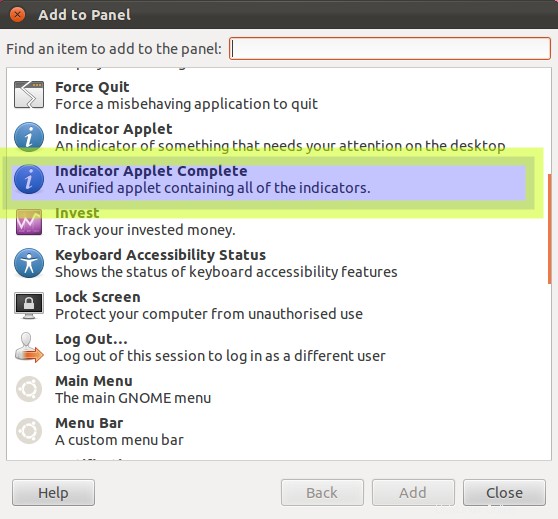
Terminer par Alt +Gagner +Cliquez avec le bouton droit sur l'applet de l'indicateur et déplacez-la vers la droite du panneau supérieur.
Facultatif :
- Vous pouvez installer fonts-cantarell
 si vous souhaitez utiliser la police GNOME en amont par défaut
si vous souhaitez utiliser la police GNOME en amont par défaut
Questions liées :
- Supprimer la barre d'outils supplémentaire en haut de l'écran en mode de secours GNOME ?
- Comment puis-je annuler le comportement Alt-tab pour basculer entre les fenêtres de l'espace de travail actuel ?
- Comment passer à un thème qui n'est pas répertorié dans l'écran Apparence ?
- Si vous utilisez la connexion automatique, vous devez procéder comme suit :comment définir la connexion GNOME Classic comme étant la connexion par défaut avec la connexion automatique ?
- Comment rajouter l'applet indicateur pour 11.10
- Comment personnaliser le panneau gnome classique
- Avertissement :Quels sont certains des problèmes avec CCSM et pourquoi voudrais-je l'éviter ?